
Sello/Composición
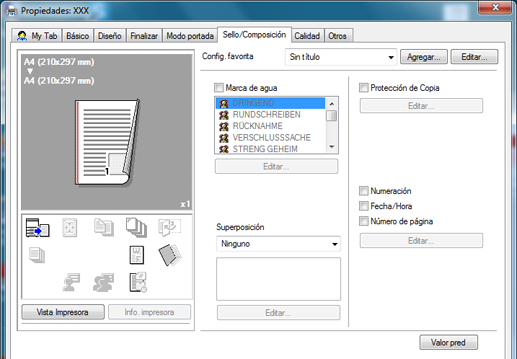
Este manual incluye páginas en las que se describe cómo registrar una superposición e imprimir un documento sobre ella (Superposición). Para obtener más información, consulte Impresión de formulario (Superposición) (controlador PCL).
En Power Point 2007, si se realiza la impresión de la superposición cuando el fondo está ajustado como blanco, puede que falle.
Función | Opción | Descripción |
|---|---|---|
[Marca de agua] | [URGENTE] [CIRCULAR] [RETIRAR] [NO REPRODUCIR] [SECRETO] [USO INTERNO] [Importante] [Prueba] [Confidencial] [BORRADOR] [COPIA] | Imprime un documento, solapando una marca de agua (un sello textual). Se elaboran las marcas de agua predeterminadas . Cuando desee crear una marca de agua con otro nombre, use [Editar] para crear un nombre nuevo y añadir la marca de agua a la lista. |
[Marca de agua] - [Editar] | - | Editar marcas de agua. Puede crear, modificar y borrar marcas de agua. Para obtener más información, consulte "Editar marca de agua", como se muestra a continuación. |
[Superposición] | [Ninguno] | Configure esta opción para no utilizar la función de superposición. |
[Crear archivo de superposición] | Cree los datos para la superposición imprimiendo después de especificar el documento en este ajuste. Los datos creados se guardan en el ordenador. | |
[Crear un archivo de superposición compartido] | Cree el archivo de superposición en la carpeta compartida especificada en [Usar la carpeta compartida (Impresión de superposición)] en la ficha [Configuración]. Para obtener información sobre la ficha [Configuración], consulte Config.. | |
[Imprimir en superposición] | Imprime un documento superponiéndolo con los datos de la superposición creada en [Crear archivo de superposición]. Configure esta opción para permitir seleccionar en la lista de archivos de superposición guardados en el ordenador. | |
[Superposición] - [Editar] | - | Editar la impresión de superposición. Puede editar el estado de la impresión de superposición. Para obtener más información, consulte "Editar superposición" que se muestra a continuación. |
[Protección de Copia] | Desact., Act. | Configure esta opción para combinar el documento seleccionado con el patrón de protección de copia para evitar que se realicen copias no autorizadas |
[Protección de copia] - [Editar] | [Sello predefin.] | Seleccione el sello predeterminado usado en la configuración para la [Prot. de copia] entre las opciones [Copia], [No válida], [Copia ilegal] o [Copia no válida]. |
[Modelo fondo] | Seleccione el patrón de fondo que se usará en la configuración para la [Prot. de copia], entre [Cerezo], [Arabesco] o [Cuadros]. | |
[Enumeración] | Desact., Act. | Configure esta opción para imprimir con un número de distribución. |
[Fecha/Hora] | Desact., Act. | Configure esta opción para imprimir con la fecha y la hora. |
[Número de página] | Desact., Act. | Configure esta opción para imprimir con el número de página. |
[Numeración] / [Fecha/Hora] / [Número de página] - [Editar] | - | Editar la numeración, fecha/hora o número de página. Para obtener más detalles, consultar "Editar la numeración, fecha/hora y el número de página". |
[Marca de Recorte] | Desact., Act. | Configure esta opción para imprimir añadiendo una marca de recorte. |
[Marca de Recorte] - [Edición] | - | Edite una marca de recorte. |
Editar la marca de agua
Función | Descripción |
|---|---|
[Marca de agua actual] | Están disponibles las marcas de agua siguientes. [URGENTE] [CIRCULAR] [RETIRAR] [NO REPRODUCIR] [SECRETO] [USO INTERNO] [Importante] [Prueba] [Confidencial] [BORRADOR] [COPIA] |
[Nombre de marca de agua] | Escriba el nombre que hay que mostrar en la lista de marcas de agua. Puede escribir hasta 30 caracteres. |
[Texto de marca de agua] | Introduzca una marca de agua. Puede escribir hasta 30 caracteres. |
[Agregar] | Haga clic en este botón para crear una nueva marca de agua. |
[Borrar] | Haga clic en este botón para eliminar la marca de agua seleccionada. Las marcas de agua predefinidas no se pueden eliminar. |
[ | Haga clic en el botón para cambiar el orden de los elementos que se muestran en la lista. Esto permite mover los elementos que use más a menudo hacia arriba. |
[Posición] | Seleccione las posiciones verticales y laterales. Puede especificar las posiciones con las barras de desplazamiento situadas a la derecha y debajo de la imagen. |
[Centro] | Haga clic en este botón para situar la marca de agua de nuevo en una posición central. |
[Ángulo] | Especifique el ángulo de impresión de la marca de agua. |
[Nombre fuente] | Seleccione la fuente. |
[Tamaño] | Seleccione el tamaño. |
[Estilo] | Seleccione el estilo. |
[Marco] | Seleccione el estilo del marco. |
[Densidad] | Especifique la densidad del carácter del texto. |
[Transparente] | Seleccione esta casilla de verificación para imprimir la marca de agua en una imagen transparente. |
[Solo 1.ª página] | Seleccione esta casilla de verificación para imprimir la marca de agua solo en la primera página. |
[Repetir] | Seleccione esta casilla de verificación para imprimir la marca de agua en una página varias veces. |
[Compartir] | Seleccione esta casilla de verificación para registrar la marca de agua y compartirla con otros usuarios. Anule la selección si desea usarla de forma privada. |
En un sistema operativo de 64 bits, no es posible utilizar las funciones de marca de agua y autenticación juntas.
Editar superposición
Seleccione [Imprimir superposición] y haga clic en [Editar] para editar la impresión de la superposición.
Función | Descripción |
|---|---|
[Examinar archivos] | Haga clic para cargar el archivo de superposición. |
[Borrar] | Borra la superposición seleccionada de la lista. |
[Cambio 2.ª página y siguientes] | Configure esta opción para cambiar la superposición utilizada en la 2.ª hoja y posteriores. |
[Información del archivo] | Muestra la información del archivo de superposición seleccionado en la lista. |
[Páginas] | Seleccione las páginas del documento que desea imprimir. |
[Sobrescribir] | Especifique el orden de superposición entre el documento y los datos de superposición que se van a imprimir. |
Editar Protección de copia
Función | Descripción |
|---|---|
[Sello predefin.] | [Copia], [No válida], [Copia ilegal], [Copia no válida] Seleccione una de las opciones anteriores. |
[Modelo fondo] | [Cerezo en flor], [Arabesco], [Cuadrícula] Seleccione una de las opciones anteriores. |
Editar la numeración, Fecha/Hora y número de página
Función | Opción | Descripción | |
|---|---|---|---|
[Enumeración] | [Tipo] | [Sello], [Marca de agua] | Seleccione el tipo de numeración. |
[Número inicial en página inicial] | - | Muestra el número de inicio de la numeración indicado en [Editar] - [Número inicial]. | |
[Editar] - [Estilo] | ["0001, 0002"], ["0001/1000, 0002/1000"], ["1,2"], ["1/1000, 2/1000"] | Especifique un formato de numeración para la impresión de [Enumeración]. | |
[Editar] - [Número inicial de página] | [1] a [9999] | Especifique un número de inicio para la impresión de [Enumeración]. | |
[Editar] - [Tamaño] | [8 pt], [10 pt], [12 pt], [14 pt], [20 pt], [36 pt] | Especifique un tamaño de fuente para la impresión de [Enumeración]. | |
[Páginas para imprimir] | [Todas las páginas], [Solo 1.ª Página] | Introduce el número de las copias que se van a imprimir en cada página del documento cuando se imprima con [Numeración]. | |
[Posición de impresión] | [Superior izquierdo], [Superior], [Superior derech], [Izquierda], [Centro], [Derecha], [Abajo izq], [Abajo], [Abajo derech] | Especifique una posición para la impresión de [Enumeración]. | |
[Imprimir hacia el exterior] | [Desact.], [Activado] | Seleccione esta opción para imprimir [Numeración] en los bordes exteriores de las páginas encaradas. | |
[Fecha/Hora] | [Formato] | - | Muestra la fecha y la hora especificadas en [Editar] - [Tipo de fecha] y [Tipo de hora]. |
[Editar] - [Tipo de fecha] | [<07/1/23>], [<23 Ene. 2007>], [<Ene 23, 2007>], [<23/1/07>], [<1/23/07>] | Especifique el formato de fecha para la impresión de [Fecha/Hora]. | |
[Editar] - [Tipo de hora] | [<1:23PM>], [<13:23>] | Especifique el formato de hora para la impresión de [Fecha/Hora]. | |
[Editar] - [Fuente] | [Gothic], [Ming] | Especifique una fuente para la impresión de [Fecha/Hora]. | |
[Editar] - [Tamaño] | [8 pt], [10 pt], [12 pt], [14 pt], [20 pt], [36 pt] | Especifique el tamaño de fuente al imprimir [Fecha/Hora]. | |
[Editar] - [Vista previa] | - | Muestra la fecha y la hora especificadas en [Editar] - [Tipo de fecha] y [Tipo de hora]. | |
[Páginas para imprimir] | [Todas las páginas], [Solo 1.ª Página] | Seleccione [Sólo 1.ª Página] o [Todas las Páginas] para la impresión de [Fecha/Hora]. | |
[Posición de impresión] | [Superior izquierdo], [Superior], [Superior derech], [Izquierda], [Centro], [Derecha], [Abajo izq], [Abajo], [Abajo derech] | Especifique una posición para la impresión de [Fecha/Hora]. | |
[Imprimir hacia el exterior] | [Desact.], [Activado] | Seleccione esta opción para imprimir [Fecha/Hora] en los bordes exteriores de las páginas encaradas. | |
[Número de página] | [Página inicial] | [1] a [9999] | Especifique una página para empezar a imprimir el número para la impresión de [Número de página]. |
[Número inicial] | - | Muestra el número de página especificado en [Editar] - [Tipo de número de página]. | |
[Editar] - [Tipo de número de página] | [P1], [1/5], [1], [- 1 -] | Especifique el formato del número de página para la impresión de [Número de página]. | |
[Editar] - [Número inicial] | [1] a [9999] | Especifique el número inicial en página inicial para la impresión de [Número de página]. | |
[Editar] - [Fuente] | [Gothic], [Ming] | Especifique una fuente para la impresión de [Número de página]. | |
[Editar] - [Tamaño] | [8 pt], [10 pt], [12 pt], [14 pt] | Especifique un tamaño de fuente para imprimir [Número de página]. | |
[Editar] - [Vista previa] | - | Muestra el número de página especificado en [Editar] - [Tipo de número de página]. | |
[Páginas para imprimir] | [Todas las páginas], [Sin portada], [Sin portada-contraportada] | Seleccione las páginas que se van a imprimir [Número de página]. | |
[Posición de impresión] | [Superior izquierdo], [Superior], [Superior derech], [Izquierda], [Centro], [Derecha], [Abajo izq], [Abajo], [Abajo derech] | Especifique una posición para imprimir [Número de página]. | |
[Imprimir hacia el exterior] | [Desact.], [Activado] | Seleccione esta opción para imprimir [Número de página] en los bordes exteriores de las páginas encaradas. | |
Editar marcas de recorte
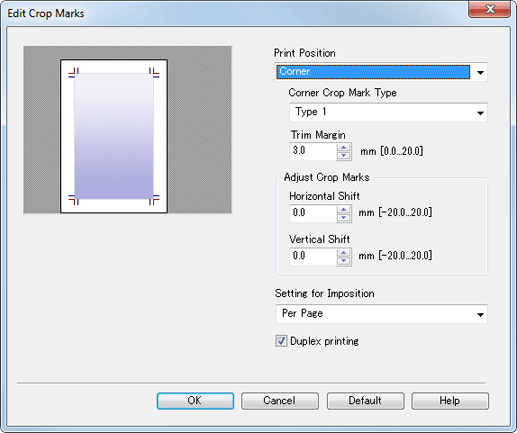
Función | Opción | Descripción |
|---|---|---|
[Posición de impresión] | [Esquina], [En el Centro], [Esquina/En el Centro] | Configure la posición para imprimir una marca de recorte. |
[Marca de Recorte en la Esquina] | [Tipo 1], [Tipo 2], [Tipo 3] | Especifique el tipo de marca de recorte en esquina. [Tipo 1]: [Tipo 2]: [Tipo 3]: |
[Recortar Margen] | De 0 mm a 20 mm / de 0,00" a 0,79" | La posición se puede cambiar mientras se muestra una vista previa. |
[Desplazamiento Horizontal] | De -20 mm a 20 mm / de -0,79" a 0,79" | La posición se puede cambiar mientras se muestra una vista previa. |
[Desplazamiento Vertical] | De -20 mm a 20 mm / de -0,79" a 0,79" | La posición se puede cambiar mientras se muestra una vista previa. |
[Configuración de Imposición] | [Por Página], [Por Hoja] | Configure si la marca de recorte de la imposición se imprime por página o por hoja. |
[Impresión dúplex] | Desact., Act. | Especifique si también desea imprimir una marca de recorte en la cara posterior si se ha seleccionado [2 caras]. |

 ]
] ]
]


